アップルウォッチのおしゃれな文字盤:アップルウォッチで変更する

普通の時計は文字盤はもちろん一種類で、高級な時計ほどさまざまな意匠がこらされるもの。しかし、アップルウォッチは文字盤を変更できるのが魅力のひとつですよね。これひとつをとってみても革命的な時計と言えるのではないでしょうか。
アップルウォッチを使いこなすには、まず基本中の基本である文字盤変更をマスターしていきましょう!
手順1

文字盤を左端から右端へ、あるいは右端から左端にスワイプしてみてください。すると、文字盤の種類が変わるはずです。気に入ったデザインが見つかったらスワイプをやめれば変更完了。とても簡単ですよね。
手順2
続いて文字盤の細部を変更していきましょう。文字盤の表面をぐっと押し込むようにします。これは「フォースタッチ(Force touch)」と言われるタッチの方法で「強めに押す」という意味です。
すると文字盤が少し小さくなり、画面下の方に「カスタマイズ」という文字が表示されているはずです。これをタップしましょう。
変更可能な項目は「スタイル」「カラー」「コンプリケーション」の3つです。スワイプすることで変更項目の切り替えができますよ。
スタイルはデザインや柄などを選ぶ変更項目。選べるスタイルが表示されているので気に入ったものを選びましょう。カラーは秒針の色などを変更することができます。これらは直観的に操作できますので、誰でも迷わず変更することができるでしょう。
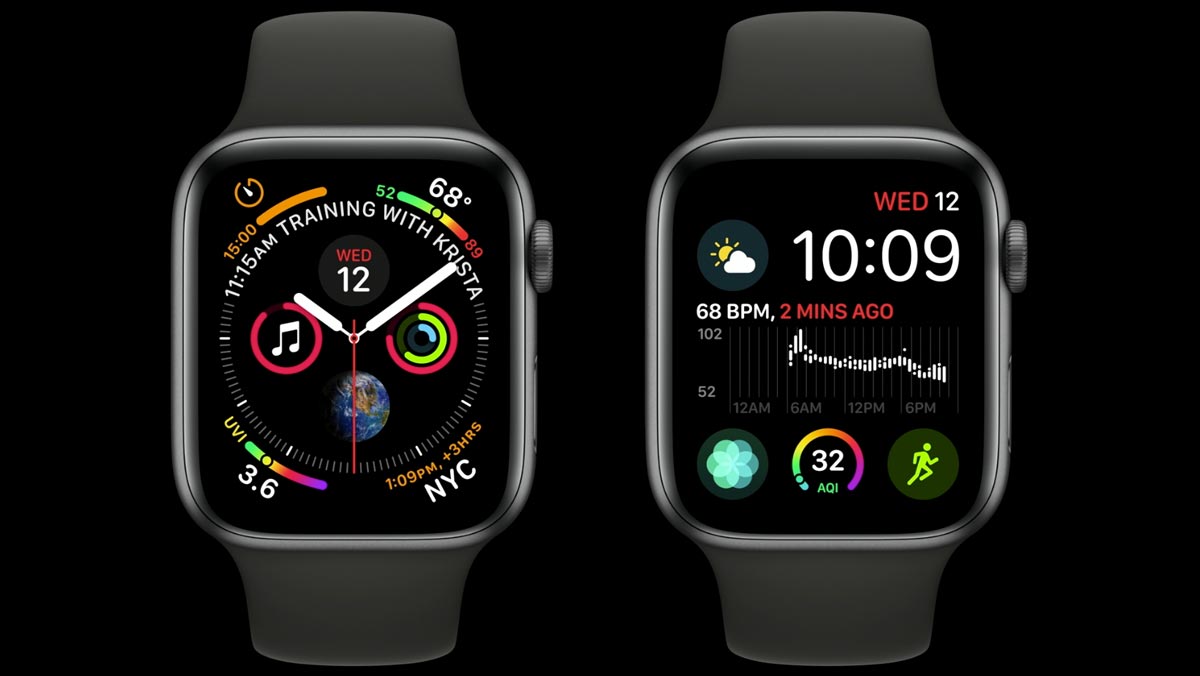
少し迷うのが「コンプリケーション」。というのも、アップルウォッチには天気「アクティビティ」「ミュージック」「電話」「日付」「アラーム」「カレンダー」「ストップウォッチ」「タイマー」「リマインダー」「ワークアウト」「再生中の音楽」「心拍数」「天気」「日の出と日の入り」「株価」「月の位相」などさまざまな項目があるからです。
この内、最大5つぐらいを選ぶことで、自分にぴったりのアップルウォッチの文字盤にすることが出来ますよ。組み合わせは無限なので、ある意味文字盤を自作、追加しているとも言えそうです。この配置によってデザインにも影響が出るので、大切な設定項目になりますよ。
アップルウォッチのおしゃれな文字盤:iPhoneで変更する
iPhoneの「Watch」アプリからも文字盤のデザインなどが変更可能です。アップルウォッチの画面は小さいので、設定の追加や変更が大変という人にもおすすめの方法と言えるでしょう。
手順1

「Watch」アプリを開くと「マイ文字盤」という項目があるので、その中から変更したい文字盤をタップします。すると「スタイル」「カラー」「コンプリケーション」の3つの項目の変更を行うことが可能です。アップルウォッチと方法は同じですが、画面が大きい分、変更がしやすいですよ。
手順2
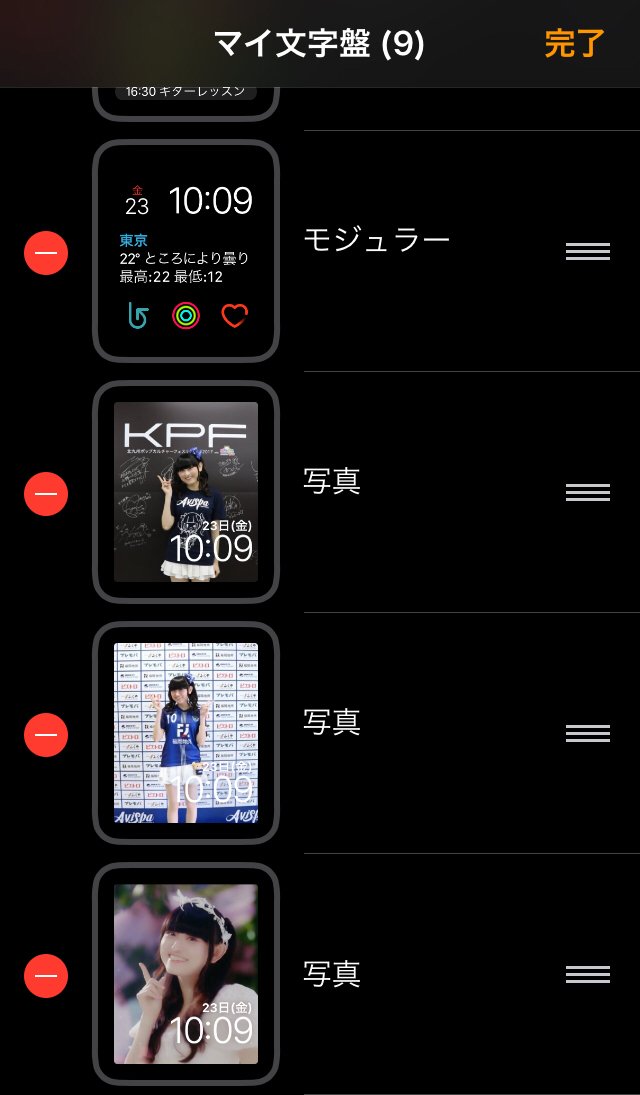
文字盤リストの変更も可能です。良く使う文字盤だけを残して必要がないものを削除したり、並び替えて選択しやすい位置にしておいたりすることができますよ。シンプルな文字盤を使う場合、スワイプで隣に移動すると多機能な文字盤があると便利です。アップルウォッチならではのテクニックなので覚えておきましょう!
関連記事
アップルウォッチのおしゃれな文字盤:iPhoneで新しい文字盤を追加する
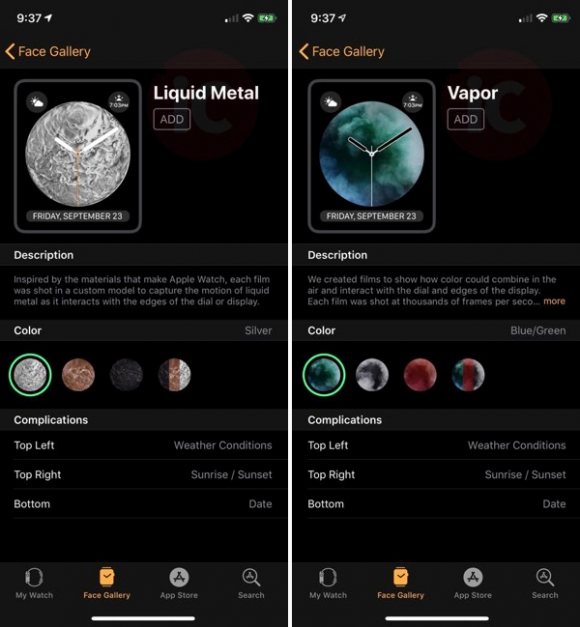
「文字盤ギャラリー」にはさまざまな文字盤があります。同じ文字盤でも、お気に入りのコンプリケーションを追加した文字盤を別のバージョンとして保存しておくことができますよ。そのため文字盤自体のデザインは同じで、プライベート用、仕事用などの使い分けも簡単になります。
ただし、アップル以外のメーカーからのコンプリケーションは追加できるものの、文字盤を追加することができないのは残念。あくまで、アップルが文字盤を追加してくれるのも待たなければなりません。
アップルウォッチのおしゃれな文字盤:文字盤を自作する

気に入った文字盤がない場合どうしたら良いのでしょうか。文字盤を自作することは可能なのでしょうか。残念ながら、デザインなどを自作することはできないですが、文字盤を「新規」からパーツを組み合わせて一から自作っぽくすることは可能です。
手順1
ここではアップルウォッチによる「自作」の方法を説明します。まず文字盤を強めに押します。そして、スワイプで一番右まで移動してください。すると「新規」という画面が表示されるはずです。その画面下の「カスタマイズ」をタップしましょう。
手順2
ベースとなるスタイルから順に設定していきましょう。こうすることで、全ての設定項目を行うことになります。完全に自作とは言えないですが、パーツの組み合わせにより新しいデザインを誕生させることもできるかもしれません。
関連記事
アップルウォッチのおしゃれな文字盤:①ソーラー

ここからは、おすすめの文字盤を紹介していきます。
ソーラーは現在地における太陽の位置が分かる文字盤。夕方になると夕焼けになったり、刻々と状況が変わるのが魅力です。また上の画像に表示されている「弧線」が冬至と夏至で高さが異なったり、細かいところもこだわっていますよ。
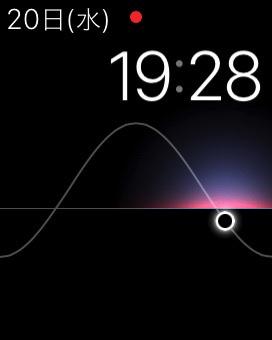
シンプルなデザインで人気が高いですが、やや大き目の文字盤となっておりコンプリケーションが配置しにくいのがデメリットと言われています。
アップルウォッチのおしゃれな文字盤:②アストロノミー
太陽の位置が分かるソーラーを紹介しましたが、さらに宇宙の位置関係まで把握できる文字盤がこちら。地球や月など惑星の切り替えが行えますよ。
更に太陽系の惑星の位置関係が分かる機能が秀逸。一年先の状況などもシミュレーションすることができますよ。「グランドクロス」など一大天文ショーではテンションMAX間違いなしの文字盤。天体好きの人におすすめです。
アップルウォッチのおしゃれな文字盤:③アクティビティデジタル
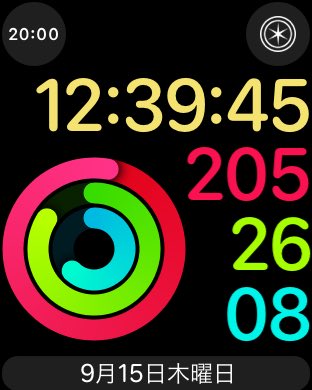
実用性重視で選ぶならアクティビティデジタルがおすすめ。時・分・秒すべてが瞬時に分かりますし、アクティビティも一目で分かるのが魅力です。意外にないのが「秒」を見られる文字盤ですので、こんな文字盤を待っていたという人も多いようです。

他にも「再生中の曲」「消費カロリー」などを見られるのも魅力。コンプリケーションの配置を設定すれば、さらに使い勝手が向上しそうですね。
アップルウォッチのおしゃれな文字盤:④数字
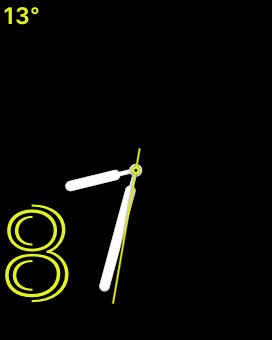
シンプルイズベスト!で選ぶなら、数字の文字盤がおすすめ。アートでおしゃれですし、「いろいろな情報が目に入るのが嫌」というミニマリストの人にもおすすめですよ。とはいえ、あまりにシンプルすぎて「これならアップルウォッチではなくても」なんてお考えの人は、前述した文字盤リストの並び替えで、隣に機能的な文字盤を配置しておきましょう。スワイプ一発で仕事モードに切り替えるということも可能ですよ。
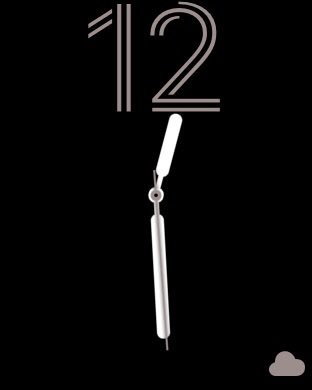
数字と被ると上の画像のように、数字がひょこっとよける芸の細かさも魅力。遊び心がありますよね。
アップルウォッチのおしゃれな文字盤:⑤Siri

現在地や現在時刻に合わせて、ユーザーに最適な情報を教えてくれる文字盤がSiri。有能な秘書が腕についているようと評判ですよ。「スケジュール予定」「リマインダー」「天気、天気予報」など機能は豊富。「ミュージック」と「カレンダー」などマルチタイムな動作も可能で、現在最も高い性能を持つ文字盤と言われています。

ただし、たまには仕事帰りに「1日がはじまります」というちょっとおちゃめな間違いメッセージも。確かに仕事でなくてプライベート命の男女は一日のはじまりなのでしょうけどね。
ブランドの文字盤はある?
残念ながら現在、自由にダウンロード出来るブランド公式の文字盤はありませんでした。
しかし、自分でお気に入りのブランドの写真を撮って、その写真を文字盤にすることが出来ますよ。
公式ではないデザインもダウンロードするアプリも存在はするようですが、
Apple社公認のアプリではないので、何か不具合があった時は保証されません。
もし見かけてダウンロードする際は、自己責任でお願いします。
まとめ
アップルウォッチの文字盤の設定変更、追加などを解説してきましたが、いかがでしたか。お気に入りの文字盤を見つけて自分用にカスタマイズすれば、アップルウォッチを今以上に快適におしゃれに使いこなすことができますよ。おすすめの文字盤も紹介したのでぜひ参考にしてください。アップルウォッチと共に今日も楽しい一日を過ごしましょう!


































